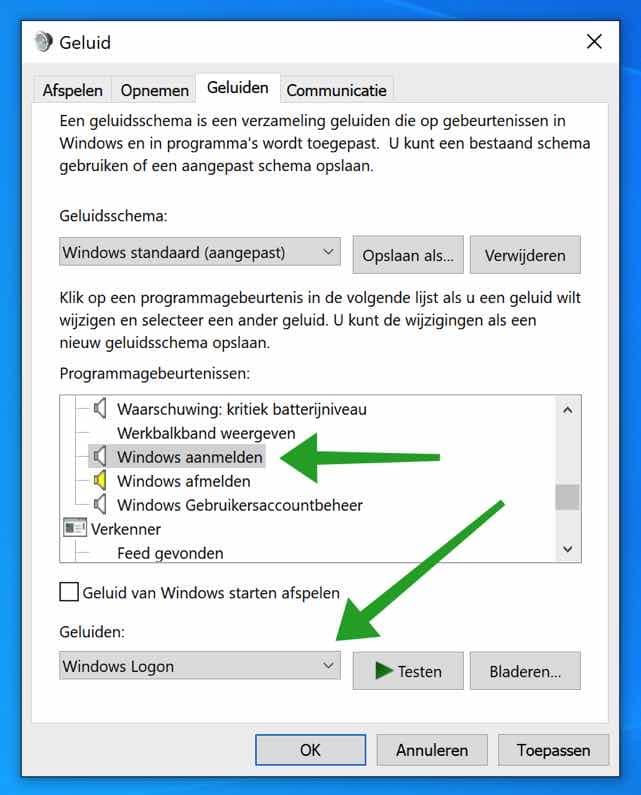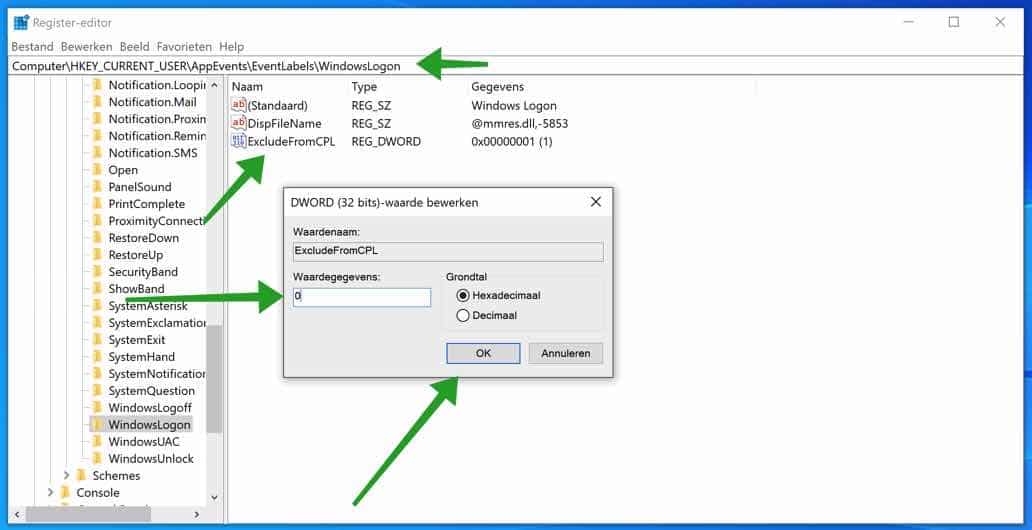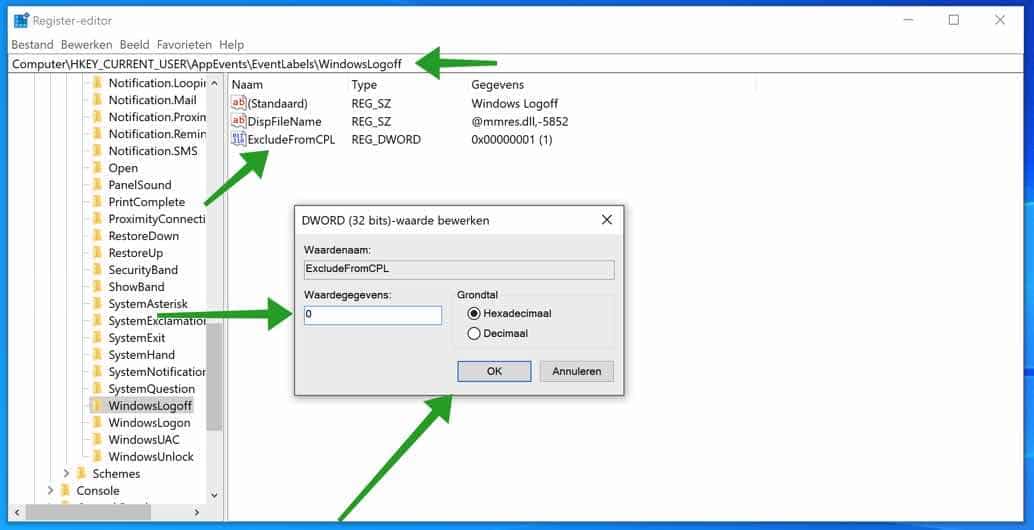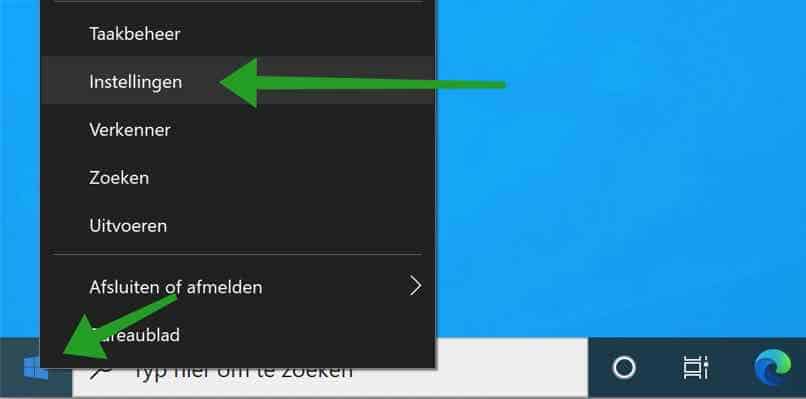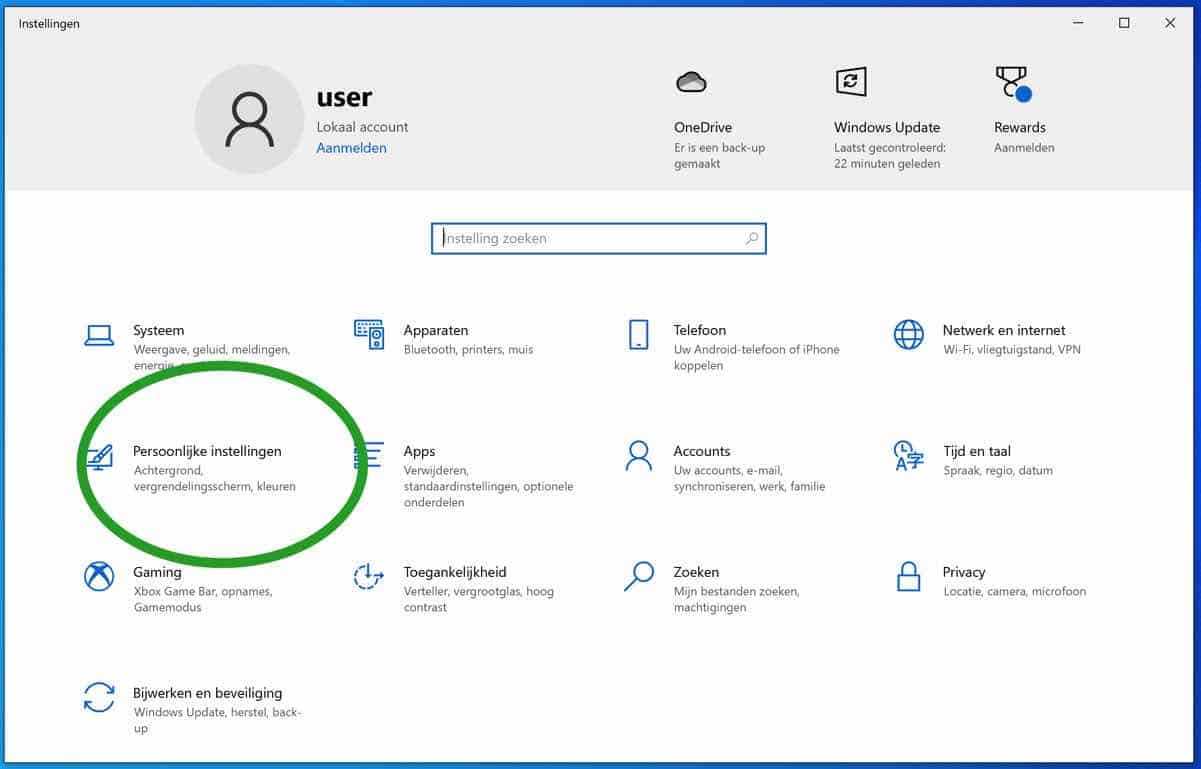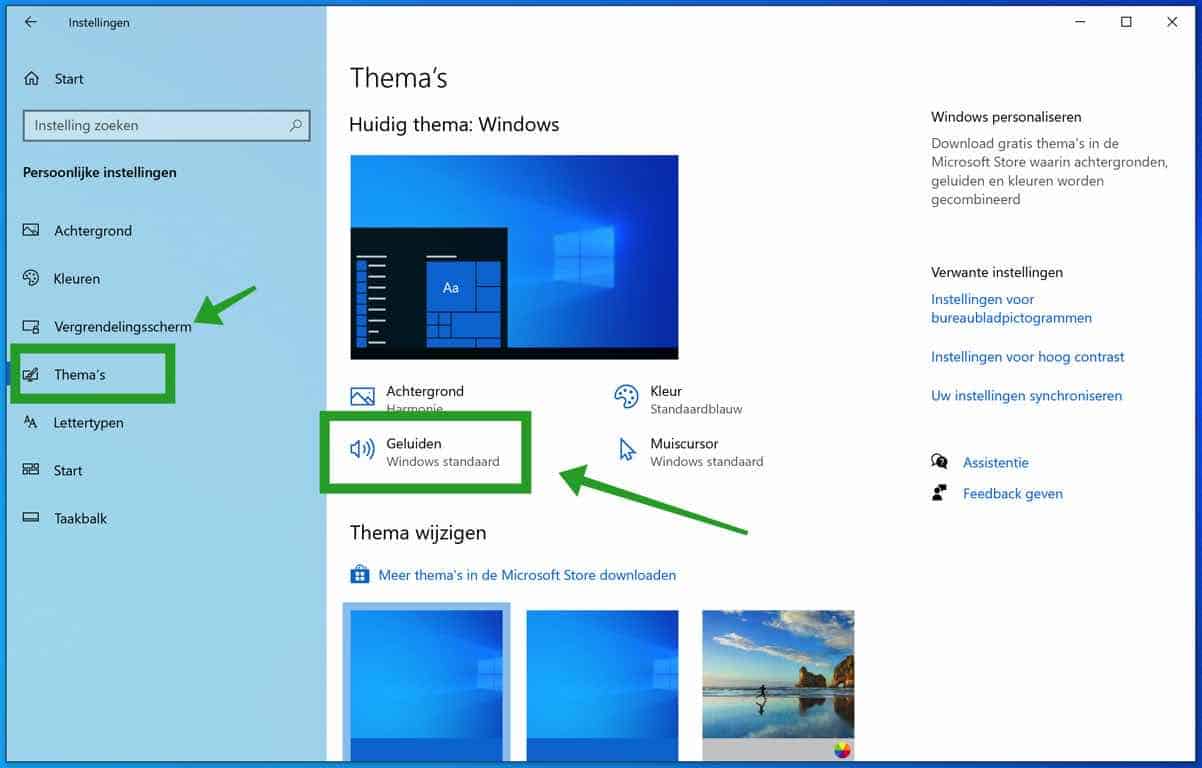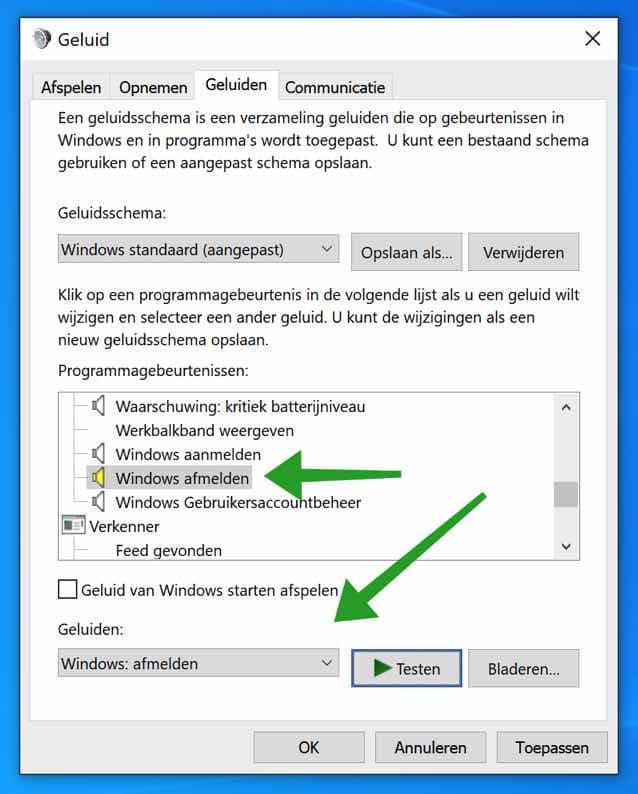Ao iniciar ou desligar o Windows, você ouvirá o conhecido jingle do Windows. Se você deseja alterar o som de inicialização do Windows ou desativá-lo completamente, neste artigo explico como você pode ajustar o som de inicialização do Windows ao seu gosto.
Também é possível ajustar o som de inicialização de acordo com sua escolha de som de inicialização. Você pode ajustar facilmente os sons de inicialização do Windows por meio das configurações do Windows.
Na maioria dos casos, entretanto, você deve primeiro fazer uma configuração por meio do registro do Windows para ajustar o som de inicialização do Windows por meio das configurações do Windows. Explicarei passo a passo como funciona a modificação do registro do Windows.
Alterar o som de inicialização do Windows
Para começar, é importante que você primeiro... back-up para poder reparar quaisquer problemas causados pelo ajuste do registro.
Na barra de pesquisa do Windows digite: regedit.exe. Abra o Editor de registro do Windows. No menu esquerdo, navegue pela estrutura de pastas abaixo. Clique em cada pasta aberta até chegar à próxima chave.
HKEY_CURRENT_USER\AppEvents\EventLabels\WindowsLogon
Altere o valor DWORD “ExcludeFromCPL” de 1 para 0. Clique duas vezes para alterar.
Para ajustar também o som de desligamento do Windows por meio das configurações do Windows, vá para o editor de registro do Windows
HKEY_CURRENT_USER\AppEvents\EventLabels\WindowsLogOff
Aqui também, altere o valor DWORD “ExcludeFromCPL” de 1 para 0. Clique duas vezes para alterar.
Depois de fazer esses ajustes no registro do Windows, as opções para ajustar os sons de inicialização e desligamento do Windows estarão disponíveis nas configurações do Windows.
Veja como ajustar o som de inicialização do Windows.
Clique com o botão direito no botão Iniciar do Windows. Clique em Configurações no menu Iniciar do Windows.
No menu de configurações do Windows, clique em Configurações pessoais.
No menu de configurações pessoais do Windows 10 à esquerda, clique em Temas. Em seguida, clique em Sons para ajustar as configurações de som no Windows 10.
Clique na guia Som e em Eventos do Programa, escolha Login do Windows. No campo Sons selecione o som desejado. Clique em Testar para testar o som de inicialização.
Se você deseja definir seu próprio som de inicialização no Windows como som de login, clique no botão Procurar. Em seguida, você seleciona o som de registro de sua preferência em seu computador. Este deve ser um pequeno arquivo wav.
Se você iniciá-lo quero desligar o som do Windows em seguida, clique em Sons e selecione “nenhum”. O som de logon de inicialização do Windows agora está desativado.
Alterar o som de desligamento do Windows
Para ajustar o som de logout ou desligamento do Windows, clique em Logout do Windows na lista em Eventos do programa. No campo Sons, escolha o som de logout desejado no Windows.
Se você deseja definir seu próprio som de desligamento no Windows como som de logout, clique no botão Procurar. Em seguida, você seleciona o som de logout de sua escolha em seu computador. Este deve ser um pequeno arquivo wav.
Se quiser desabilitar o som de desligamento do Windows, clique em Sons e selecione “nenhum”. O som de logout do Windows agora está desativado.
Espero que isso tenha ajudado você. Obrigado por ler!